Confira as várias maneiras de atualizar seus drivers Bluetooth
- Um driver Bluetooth ausente em seu dispositivo Windows 10 impossibilitará o uso, portanto, mostraremos neste artigo como corrigir o problema.
- Baixar o driver do site oficial do fabricante é uma maneira rápida de corrigir o problema do Bluetooth, mas um software dedicado oferece o caminho mais confiável.
- Não se esqueça de verificar o Windows 10 para obter as atualizações mais recentes antes de instalar o driver Bluetooth no seu PC.
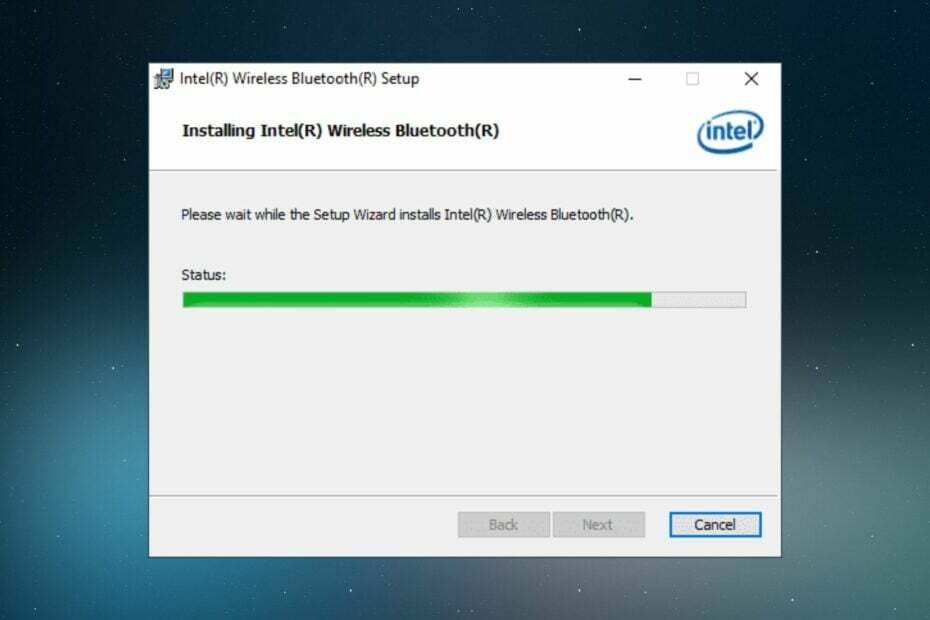
xINSTALE CLICANDO NO ARQUIVO PARA DOWNLOAD
Este software manterá seus drivers em funcionamento, mantendo-o protegido contra erros comuns de computador e falhas de hardware. Verifique todos os seus drivers agora em 3 etapas fáceis:
- Baixar DriverFix (arquivo de download verificado).
- Clique Inicia escaneamento para encontrar todos os drivers problemáticos.
- Clique Atualizar Drivers para obter novas versões e evitar mau funcionamento do sistema.
- DriverFix foi baixado por 0 leitores deste mês.
A tecnologia sem fio cresceu e está se tornando cada vez mais importante a cada dia. O Bluetooth permite emparelhar vários dispositivos ao seu PC. No entanto, você pode estar não é possível adicionar um dispositivo Bluetooth ao seu Windows 10. É por isso que você deve garantir a instalação da versão mais recente dos drivers Bluetooth.
A maioria dos dispositivos já possui Bluetooth integrado, enquanto outros não e você precisará baixá-lo e instalá-lo em seu PC. Neste artigo, exploraremos as maneiras mais confiáveis e eficientes de instalar um driver Bluetooth ausente em seu dispositivo Windows 10, portanto, continue lendo.
Por que meus drivers Bluetooth estão ausentes?
A maioria dos dispositivos Windows vem pré-instalada com dispositivos Bluetooth, mas se por algum motivo eles não estiverem presentes em seu PC, pode ser um dos motivos abaixo:
- SO desatualizado – Se você estiver executando um dispositivo Windows antigo, é possível que ele não esteja otimizado para os drivers mais recentes. Você pode atualize seu sistema operacional ou verifique se há novas atualizações.
- Dispositivo incompatível – Nem todos os dispositivos se conectarão ao seu PC ou você pode ter baixado o driver errado.
- Vírus/malware – Vírus e malware alteram algumas funções críticas do seu dispositivo, portanto, certifique-se de antivírus confiável instalado.
- Arquivos de sistema corrompidos – Se você editou seu registro de forma errada, você pode ter alguns arquivos de sistema corrompidos que impedem o funcionamento de seus drivers.
Como posso instalar um driver Bluetooth no Windows 10?
Antes de instalar qualquer driver no seu PC, certifique-se de atender aos seguintes requisitos:
- Verifique se o recurso Bluetooth está ativado e se o modo Avião está desativado.
- Verifique a capacidade do Bluetooth no seu PC.
1. Usar o Gerenciador de Dispositivos
- No Procurar tipo de barra Gerenciador de Dispositivos e selecione-o na lista.
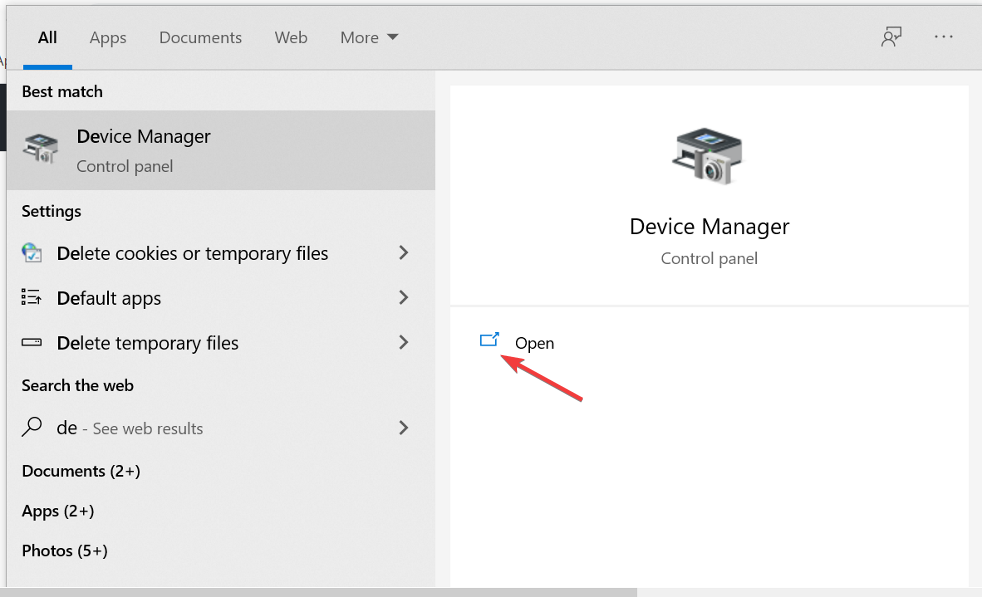
- Em seguida, localize Bluetooth e expanda a lista.
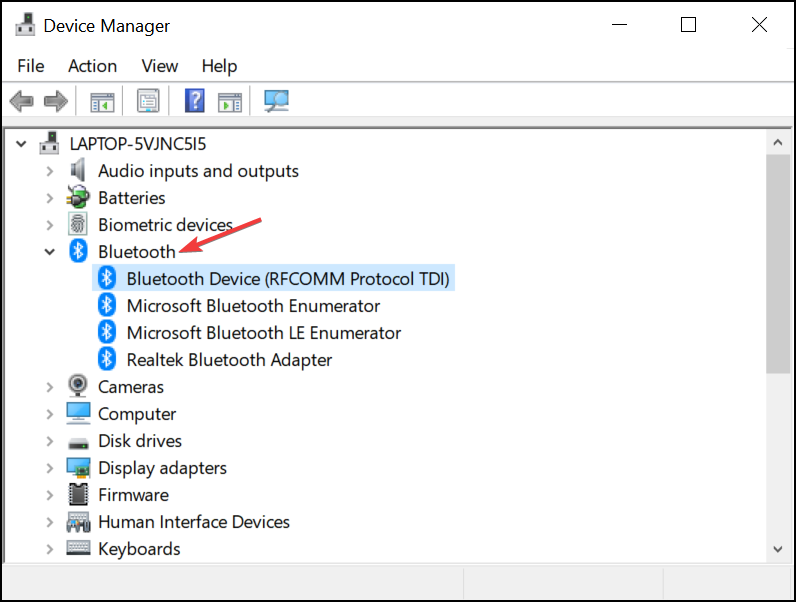
-
Clique com o botão direito no dispositivo de áudio listado e selecione Atualize o driver.
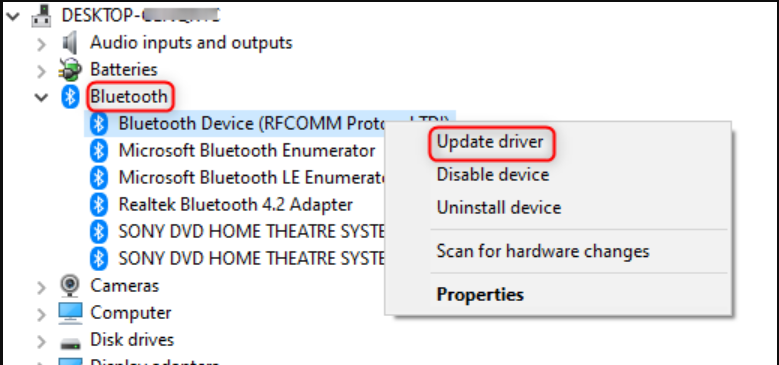
- Clique em Pesquise automaticamente software de driver atualizado.
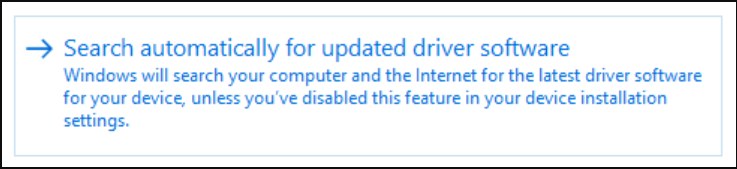
- Siga as instruções na tela e reinicie o dispositivo no final.
2. Atualize seu sistema operacional
- Imprensa janelas + EU chave simultaneamente para abrir Configurações.
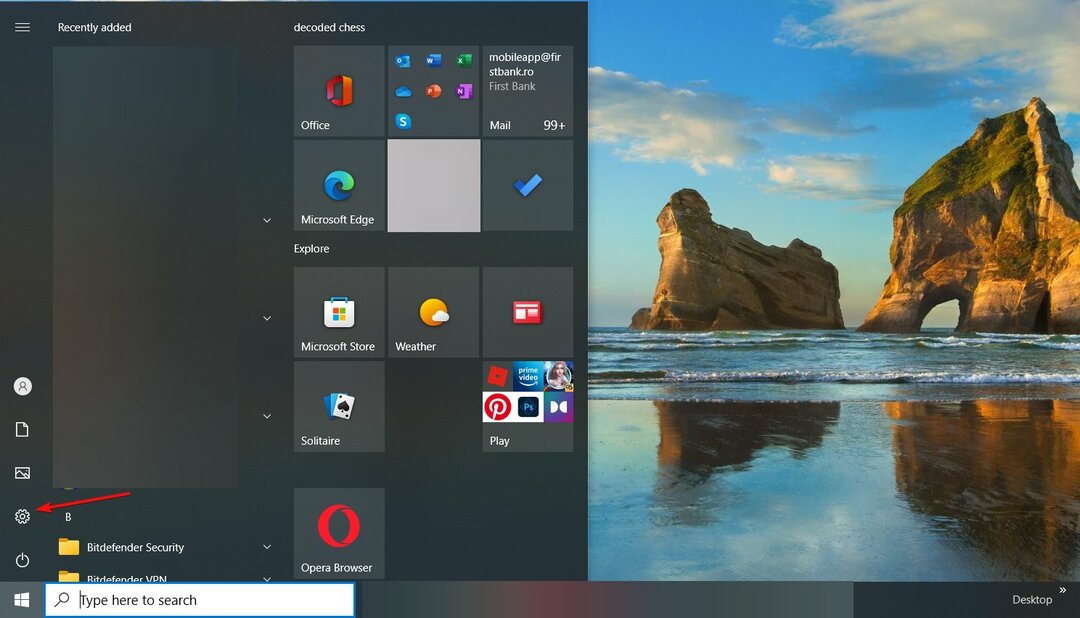
- Aqui localize e clique em Atualização e segurança na parte inferior da lista.
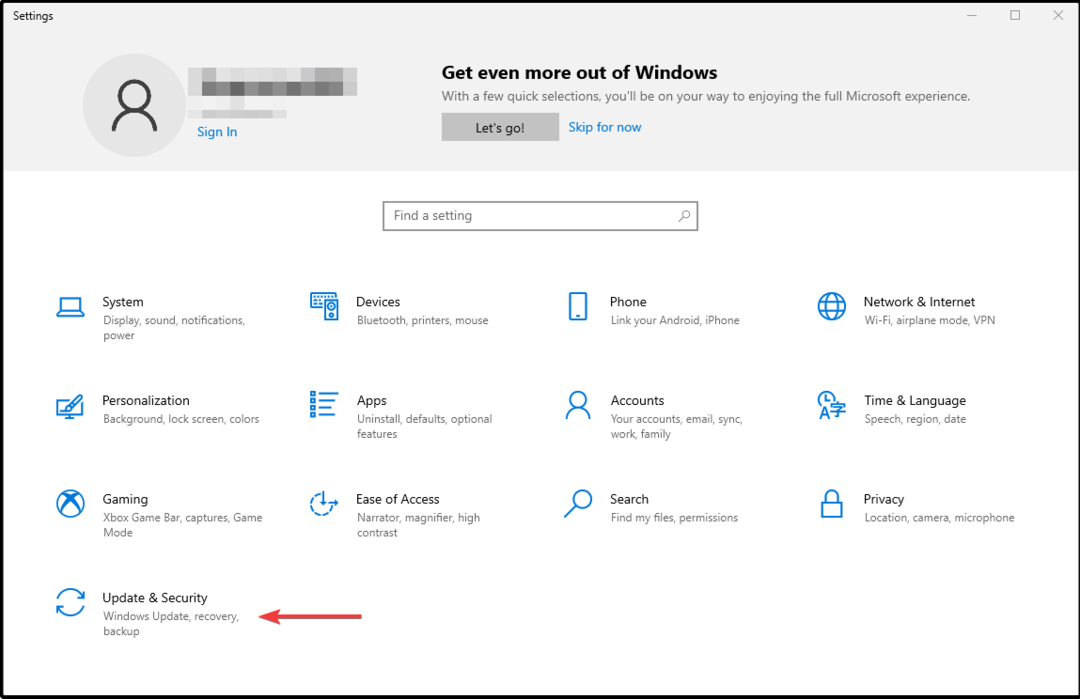
- A seguir, no guia Atualização do Windows Clique em Verifique se há atualizações.
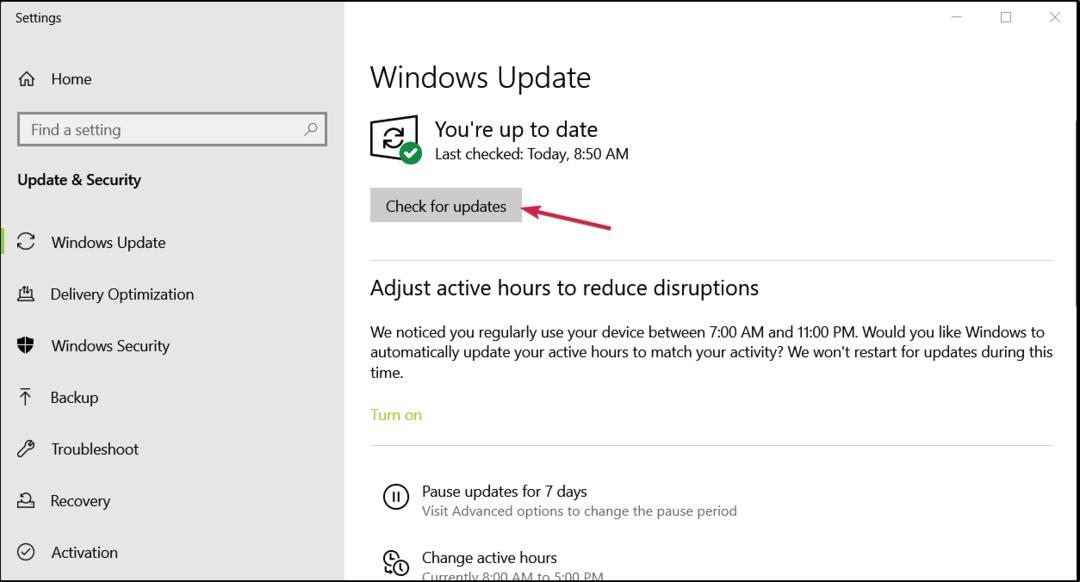
- Se uma nova atualização for encontrada, clique em Instalar.
- Assim que o processo terminar, certifique-se de reiniciar seu dispositivo.
As atualizações do Windows contêm novos recursos e as últimas correções de bugs. se houver atualizações de driver, elas serão instaladas como parte da atualização do Windows.
- O Windows está perdendo participação de mercado? Comparação ano a ano
- Como acessar o Microsoft Designer no Edge
- 3 maneiras de adicionar um cronômetro à sua apresentação do PowerPoint
- Vorbisfile.dll ausente: como corrigir ou baixá-lo novamente
- Ainda usando o Windows 10 22H2? Temos más notícias para você
3. Baixe e instale o driver
- Vá para sua site do fabricante e download o driver mais recente. (neste caso Intel).
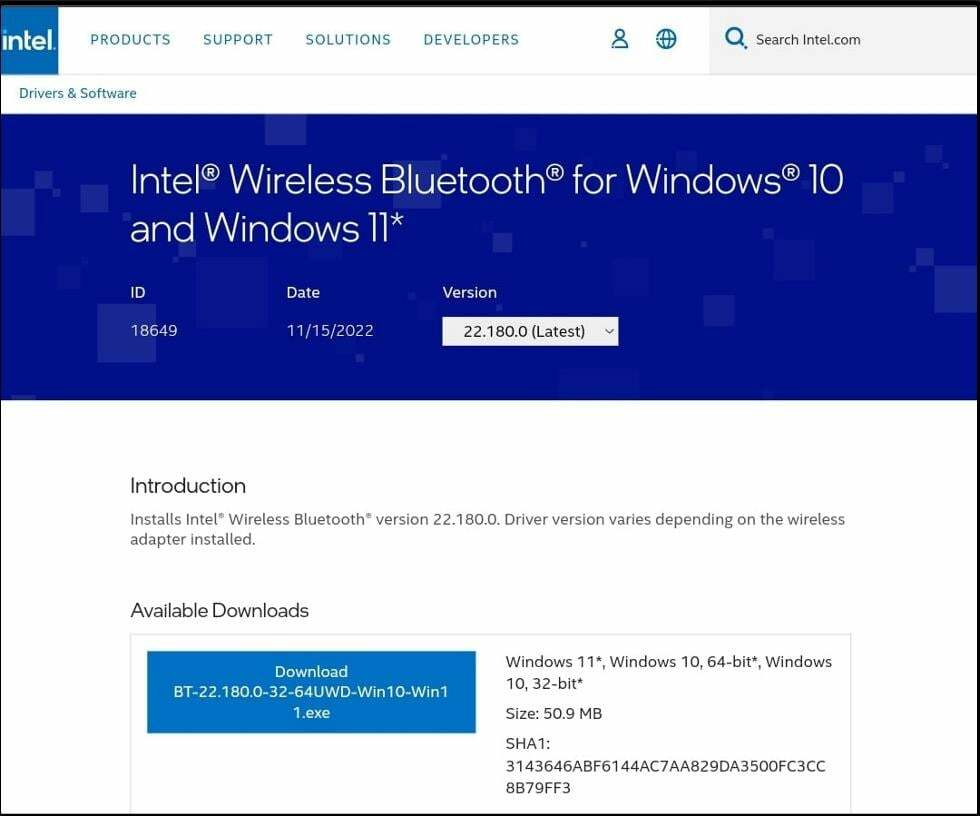
- Salve o arquivo baixado em seu dispositivo.
- Acompanhe na tela instalaçãoinstruções.
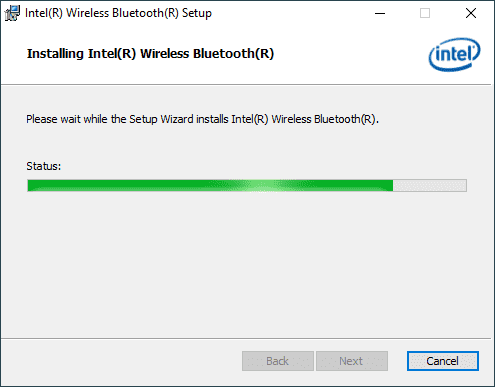
- Tenha certeza de Reiniciar seu computador após a conclusão do processo de instalação.
4. Use um software dedicado
A maneira mais segura de instalar um driver ausente sem que você precise fazer muito é usar uma ferramenta de terceiros. Sem mencionar que uma ferramenta dedicada também atualizará constantemente os drivers.
Ao usar uma ferramenta dedicada de terceiros, você garantirá uma instalação sem erros, evitando causar ainda mais danos ao seu sistema operacional.
DriverFix seria o melhor software atualizador de driver devido à sua eficiência na verificação automática de drivers ausentes ou desatualizados. Em seguida, ele os substitui por novos de seu extenso banco de dados sem que você precise levantar um dedo.

DriverFix
Experimente este aplicativo poderoso para atualizar qualquer driver ausente ou desatualizado sem esforço.
Aí está. Estas são as formas recomendadas de instalar um driver Bluetooth ausente em seu dispositivo Windows 10.
Também compartilhamos um guia passo a passo sobre como desinstalar o driver bluetooth especialmente se estiver corrompido. Além disso, aqui está o que fazer se o seu Bluetooth não está detectando dispositivos.
Como sempre, se você tiver sugestões adicionais, não hesite em nos deixar um comentário na seção dedicada abaixo.
Ainda tendo problemas? Corrija-os com esta ferramenta:
PATROCINADAS
Se os conselhos acima não resolverem seu problema, seu PC pode ter problemas mais profundos no Windows. Nós recomendamos baixando esta ferramenta de reparo de PC (classificado como Ótimo no TrustPilot.com) para resolvê-los facilmente. Após a instalação, basta clicar no botão Inicia escaneamento botão e, em seguida, pressione Reparar tudo.


